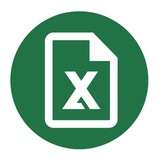Как вставить видео из YouTube в документ?
Для этого можно воспользоваться специальной надстройкой Web Video Player.
Для ее установки перейдите на вкладку Вставка → Мои надстройки → Магазин Office и введите в поиск название. В появившемся окне вставьте ссылку на видео из YouTube и нажмите кнопку Set Video.
При желании, в этом же меню можно включить/выключить автовоспроизведение, а также задать время начала и завершения воспроизведения видео.
Для этого можно воспользоваться специальной надстройкой Web Video Player.
Для ее установки перейдите на вкладку Вставка → Мои надстройки → Магазин Office и введите в поиск название. В появившемся окне вставьте ссылку на видео из YouTube и нажмите кнопку Set Video.
При желании, в этом же меню можно включить/выключить автовоспроизведение, а также задать время начала и завершения воспроизведения видео.
Функция СЛЧИС
СЛЧИС возвращает равномерно распределенное случайное вещественное число, большее или равное 0, но меньшее 1. При каждом пересчете листа возвращается новое случайное вещественное число.
Примечательно, что у функции СЛЧИС нет аргументов.
Пример:
•
•
СЛЧИС возвращает равномерно распределенное случайное вещественное число, большее или равное 0, но меньшее 1. При каждом пересчете листа возвращается новое случайное вещественное число.
Примечательно, что у функции СЛЧИС нет аргументов.
Пример:
•
=СЛЧИС() (Случайное число, большее или равное 0, но меньшее 1)•
=СЛЧИС()*100 (Случайное число, большее или равное 0 и меньшее 100)Использование именованных функций
Любую функцию или набор функций в Excel вы можете поместить в выбранный вами именованный диапазон.
Для этого необходимо перейти на вкладку Формулы → Диспетчер имён → Создать.
В появившемся окне нужно ввести желаемое имя будущей функции, примечание (по желанию) и саму функцию в пункте Примечание, которую рекомендуется скопировать заранее.
Это отличное решение для тех случаев, когда вы хотите ввести 1 слово, поместив при этом в ячейку длинную формулу с несколькими вложениями.
Любую функцию или набор функций в Excel вы можете поместить в выбранный вами именованный диапазон.
Для этого необходимо перейти на вкладку Формулы → Диспетчер имён → Создать.
В появившемся окне нужно ввести желаемое имя будущей функции, примечание (по желанию) и саму функцию в пункте Примечание, которую рекомендуется скопировать заранее.
Это отличное решение для тех случаев, когда вы хотите ввести 1 слово, поместив при этом в ячейку длинную формулу с несколькими вложениями.
Создание SQL-запроса
С этим языком запросов работают все современные системы управления. Поэтому неудивительно, что Excel также умеет работать с этим языком. Проблема в другом — многие пользователи не знают как взаимодействовать с этим полезным инструментом.
Перейдите во вкладку «Данные» и кликните по функции «Из других источников» — она находится в блоке «Получение внешних данных». В открывшемся меню выберите «С сервера SQL Server».
Введите имя подключаемого сервера в строке «Имя сервера». А в группе параметров «Учётные сведения» определитесь со способом подключения: с использованием проверки подлинности Windows или путем введения имени пользователя и пароля. В зависимости от выбранного способа вводите нужные данные и жмите «Ок».
С этим языком запросов работают все современные системы управления. Поэтому неудивительно, что Excel также умеет работать с этим языком. Проблема в другом — многие пользователи не знают как взаимодействовать с этим полезным инструментом.
Перейдите во вкладку «Данные» и кликните по функции «Из других источников» — она находится в блоке «Получение внешних данных». В открывшемся меню выберите «С сервера SQL Server».
Введите имя подключаемого сервера в строке «Имя сервера». А в группе параметров «Учётные сведения» определитесь со способом подключения: с использованием проверки подлинности Windows или путем введения имени пользователя и пароля. В зависимости от выбранного способа вводите нужные данные и жмите «Ок».
Быстрые трюки с документами
• Чтобы заполнить несколько ячеек одинаковыми значениями, выделите их, введите значение в одну из ячеек и нажмите
• Чтобы быстро перемещаться между листами, воспользуйтесь сочетаниями клавиш
• Если вы пользуетесь программой на чужом устройстве и не можете найти ярлык Excel, нажмите сочетание клавиш
• Чтобы не протягивать функцию вручную, дважды кликните по точке в углу активной ячейки, отмеченной на картинке ниже.
• Чтобы заполнить несколько ячеек одинаковыми значениями, выделите их, введите значение в одну из ячеек и нажмите
CTRL + ENTER.• Чтобы быстро перемещаться между листами, воспользуйтесь сочетаниями клавиш
CTRL + PAGE UP и CTRL + PAGE DOWN.• Если вы пользуетесь программой на чужом устройстве и не можете найти ярлык Excel, нажмите сочетание клавиш
WIN + R и введите слово "Excel".• Чтобы не протягивать функцию вручную, дважды кликните по точке в углу активной ячейки, отмеченной на картинке ниже.
Снятие закрепления областей
Неопытные юзеры могут испортить файл, пытаясь отключить функцию закрепления.
Чтобы не пытаться, начните с самого простого метода определения активности закрепления — прокрутка листа. Повертите страницу вправо-влево вверх-вниз и если закрепленные области остаются на месте в то время, когда другие ячейки прокручиваются — работает закрепление.
Есть всего один доступный способ снятия закрепления области в Excel — откройте вкладку «Вид», где и находится необходимый инструмент. В меню откройте «Закрепить области» и кликните на кнопку «Снять закрепление областей».
Неопытные юзеры могут испортить файл, пытаясь отключить функцию закрепления.
Чтобы не пытаться, начните с самого простого метода определения активности закрепления — прокрутка листа. Повертите страницу вправо-влево вверх-вниз и если закрепленные области остаются на месте в то время, когда другие ячейки прокручиваются — работает закрепление.
Есть всего один доступный способ снятия закрепления области в Excel — откройте вкладку «Вид», где и находится необходимый инструмент. В меню откройте «Закрепить области» и кликните на кнопку «Снять закрепление областей».
Media is too big
VIEW IN TELEGRAM
Power Map для Excel
В этом видео автор подробно разбирает использование специальной надстройки для Excel - Power Map, предназначенной для визуализации данных из таблицы на карте: с разбивкой по городам, с кратким описанием настроек и т.д.
Смотреть это видео на youtube: youtu.be/5A9mbBrMWYM
В этом видео автор подробно разбирает использование специальной надстройки для Excel - Power Map, предназначенной для визуализации данных из таблицы на карте: с разбивкой по городам, с кратким описанием настроек и т.д.
Смотреть это видео на youtube: youtu.be/5A9mbBrMWYM
Набор значков в Excel
Для более детальной демонстрации данных таблицы можно воспользоваться стрелками. Этот инструмент поможет показать положительную, отрицательную и стагнирующую динамику роста числовых показателей.
Для этого перейдите в раздел «Главная» и кликните по ячейке «Стили». Откройте меню «Условного форматирования» и выберите «Набор значков».
Осталось только найти функцию «3 цветные стрелки», которая автоматически появится в таблице.
Для более детальной демонстрации данных таблицы можно воспользоваться стрелками. Этот инструмент поможет показать положительную, отрицательную и стагнирующую динамику роста числовых показателей.
Для этого перейдите в раздел «Главная» и кликните по ячейке «Стили». Откройте меню «Условного форматирования» и выберите «Набор значков».
Осталось только найти функцию «3 цветные стрелки», которая автоматически появится в таблице.
Media is too big
VIEW IN TELEGRAM
Как создать примечание и настроить его
В этом видеоуроке автор говорит о примечаниях в Excel. Вы рассмотрите способы создания и удаления примечаний, а также возможности настройки.
Смотреть это видео на youtube: youtu.be/g9TsxUHaf5Q
В этом видеоуроке автор говорит о примечаниях в Excel. Вы рассмотрите способы создания и удаления примечаний, а также возможности настройки.
Смотреть это видео на youtube: youtu.be/g9TsxUHaf5Q
Использование встроенных тем для оформления
Чтобы использовать темы, перейдите на вкладку Разметка страницы и нажмите пункт Темы.
Выбор этих тем влияет на то, какой шрифт и цвета будут использоваться в документе. Так, например, выбранный шрифт будет отображаться в заголовках страниц и столбцов, а цвета — в гиперссылках или диаграммах.
При желании, на этой же вкладке вы можете выбрать свои шрифты и цвета, а затем нажать Темы → Сохранить текущую тему.
Чтобы использовать темы, перейдите на вкладку Разметка страницы и нажмите пункт Темы.
Выбор этих тем влияет на то, какой шрифт и цвета будут использоваться в документе. Так, например, выбранный шрифт будет отображаться в заголовках страниц и столбцов, а цвета — в гиперссылках или диаграммах.
При желании, на этой же вкладке вы можете выбрать свои шрифты и цвета, а затем нажать Темы → Сохранить текущую тему.
Панель быстрого доступа — детальная настройка
После клика на пиктограмму «Панели быстрого доступа» вам откроется контекстное меню с различными категориями:
«Часто используемые команды» — это команды, которые наиболее часто использует пользователь Excel.
«Команды не на ленте» — это команды, которые невозможно выполнить через ленту.
«Все команды» — показывает полный перечень всех команд в Excel.
«Макросы» — отображает список доступных макросов.
Вкладка «Вставка», вкладка «Разметка страницы», вкладка «Формулы», вкладка «Данные», вкладка «Рецензирование», вкладка «Вид» — повторяют команды, которые доступны при соответствующей активной вкладке на панели вкладок.
После клика на пиктограмму «Панели быстрого доступа» вам откроется контекстное меню с различными категориями:
«Часто используемые команды» — это команды, которые наиболее часто использует пользователь Excel.
«Команды не на ленте» — это команды, которые невозможно выполнить через ленту.
«Все команды» — показывает полный перечень всех команд в Excel.
«Макросы» — отображает список доступных макросов.
Вкладка «Вставка», вкладка «Разметка страницы», вкладка «Формулы», вкладка «Данные», вкладка «Рецензирование», вкладка «Вид» — повторяют команды, которые доступны при соответствующей активной вкладке на панели вкладок.
Как вставить скриншот в документ?
Сделать и добавить снимок экрана в рабочую книгу можно даже не сворачивая окно Excel. Для этого перейдите в раздел Вставка и выберите пункт Снимок в разделе Иллюстрации.
В появившемся меню вы сможете либо вставить скриншот одного из открытых окон целиком, либо выбрать его определённую область.
Во втором случае окно с программой будет свёрнуто, чтобы спустя 3 секунды вы смогли выделить нужную область для скриншота.
Сделать и добавить снимок экрана в рабочую книгу можно даже не сворачивая окно Excel. Для этого перейдите в раздел Вставка и выберите пункт Снимок в разделе Иллюстрации.
В появившемся меню вы сможете либо вставить скриншот одного из открытых окон целиком, либо выбрать его определённую область.
Во втором случае окно с программой будет свёрнуто, чтобы спустя 3 секунды вы смогли выделить нужную область для скриншота.
Media is too big
VIEW IN TELEGRAM
Инструмент Акции
В этом видеоуроке автор подробно разбирает инструмент Акции, c помощью которого вы можете получать актуальные данные о рынке ценных бумаг в Excel.
Смотреть это видео на youtube: youtu.be/EZ6XUJGSVI8
В этом видеоуроке автор подробно разбирает инструмент Акции, c помощью которого вы можете получать актуальные данные о рынке ценных бумаг в Excel.
Смотреть это видео на youtube: youtu.be/EZ6XUJGSVI8
Перемещаемся по файлам Excel
Когда у вас открыто несколько книг в Excel, удобно перемещаться между ними, используя комбинацию клавиш Ctrl + Tab.
Эта функция также широко применяется в операционной системе Windows и может использоваться во многих других приложениях. Например, она удобна для переключения между вкладками в веб-браузере.
Пользуйтесь!
Когда у вас открыто несколько книг в Excel, удобно перемещаться между ними, используя комбинацию клавиш Ctrl + Tab.
Эта функция также широко применяется в операционной системе Windows и может использоваться во многих других приложениях. Например, она удобна для переключения между вкладками в веб-браузере.
Пользуйтесь!
Media is too big
VIEW IN TELEGRAM
Защита таблицы в Excel
В этом видеоуроке автор подробно разбирает процесс защиты и снятия защиты с листа Excel. Вы узнаете, как защитить определённые ячейки листа, как заблокировать документ целиком и как снять защиту с заблокированного файла.
0:22 Вступление
0:33 Как защитить и снять защиту с листа Excel?
0:57 Защита листа
2:23 Защита файла
2:50 1-ый способ снятия защиты
5:55 2-ой способ снятия защиты
9:09 Заключение
Смотреть это видео на youtube: youtu.be/Clg6al6Cmcw
В этом видеоуроке автор подробно разбирает процесс защиты и снятия защиты с листа Excel. Вы узнаете, как защитить определённые ячейки листа, как заблокировать документ целиком и как снять защиту с заблокированного файла.
0:22 Вступление
0:33 Как защитить и снять защиту с листа Excel?
0:57 Защита листа
2:23 Защита файла
2:50 1-ый способ снятия защиты
5:55 2-ой способ снятия защиты
9:09 Заключение
Смотреть это видео на youtube: youtu.be/Clg6al6Cmcw
Способы добавления колонтитулов
Первый способ — инструмент «Вставка». В одноимённой вкладке найдите «Текст» и «Колонтитулы». Останется ввести верхний и нижний колонтитул.
Второй способ — меню «Параметры страницы». Зайдите в «Разметка страницы» и найдите стрелку, которая раскроет детальное меню. В графе колонтитулы введите нужные настройки.
Первый способ — инструмент «Вставка». В одноимённой вкладке найдите «Текст» и «Колонтитулы». Останется ввести верхний и нижний колонтитул.
Второй способ — меню «Параметры страницы». Зайдите в «Разметка страницы» и найдите стрелку, которая раскроет детальное меню. В графе колонтитулы введите нужные настройки.
Media is too big
VIEW IN TELEGRAM
Как найти и заменить данные в Excel
В этом видеоуроке автор подробно разбирает основные операции с инструментами Найти и Заменить в Excel. Вы узнаете о параметрах при Поиске и Замене значений, а также научитесь Заменять данные, используя форматы эталонной ячейки.
Смотреть это видео на youtube: youtu.be/Ty3phiDR5x8
В этом видеоуроке автор подробно разбирает основные операции с инструментами Найти и Заменить в Excel. Вы узнаете о параметрах при Поиске и Замене значений, а также научитесь Заменять данные, используя форматы эталонной ячейки.
Смотреть это видео на youtube: youtu.be/Ty3phiDR5x8
Как изменить регистр?
Чтобы преобразовать текст в ячейке в только прописной или только в строчный, используются функции
Однако если вам нужно, чтобы первая буква была заглавной, а остальные — прописными, воспользуйтесь похожей функцией
Пример использования этой функции показан на картинке ниже.
Чтобы преобразовать текст в ячейке в только прописной или только в строчный, используются функции
=ПРОПИСН и =СТРОЧН соответственно.Однако если вам нужно, чтобы первая буква была заглавной, а остальные — прописными, воспользуйтесь похожей функцией
=ПРОПНАЧ. Все остальные буквы, помимо первой, будут преобразованы в прописные вне зависимости от их регистра.Пример использования этой функции показан на картинке ниже.
Media is too big
VIEW IN TELEGRAM
Используем ChatGPT при работе в Excel
В этом видеоуроке автор подробно и наглядно рассматривает примеры использования искусственного интеллекта Open AI ChatGPT для решения повседневных задач в Microsoft Excel (формулы, макросы на VBA и М-функции в Power Query).
Смотреть это видео на youtube: youtu.be/uor4N7w6xu0
В этом видеоуроке автор подробно и наглядно рассматривает примеры использования искусственного интеллекта Open AI ChatGPT для решения повседневных задач в Microsoft Excel (формулы, макросы на VBA и М-функции в Power Query).
Смотреть это видео на youtube: youtu.be/uor4N7w6xu0
Транспонирование таблицы с помощью функции
Функция
— Шаг 1
Вводим функцию
— Шаг 2
Копируем ячейку с этой функцией
— Шаг 3
Нажимаем клавишу
Функция
=ТРАНСП позволяет преобразовать горизонтальную таблицу в вертикальную и наоборот. Для этого:— Шаг 1
Вводим функцию
=ТРАНСП в любом удобном месте, указывая исходную таблицу как аргумент.— Шаг 2
Копируем ячейку с этой функцией
(CTRL + C) и вставляем её в выделенный заранее диапазон, длина которого больше или равна числу ячеек и столбцов в исходной таблице.— Шаг 3
Нажимаем клавишу
F2 и заполняем формулу массива с помощью сочетания CTRL + SHIFT + V, готово.